MERCURY无线宽带路由器设置无线网教程
发布时间:2016-11-12 07:14
相关话题
本文是小编针对MERCURY的无线宽带路由器和有线宽带路由器产品,完整而通俗的向大家介绍如何实现"把路由器连接到外网"和"无线上网"两个主要应用的配置过程。
MERCURY无线宽带路由器设置无线网教程
1.首先,我们先把电脑打开,并打开浏览器在浏览器搜索栏输入192.168.1.1。
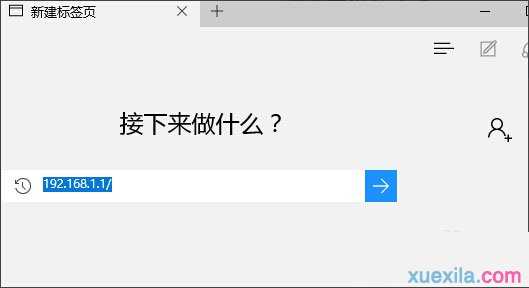
2.等一会儿后你会看到这样一个界面,分为两种1.有密码的密码是:admin;2.无密码直接进入即可;
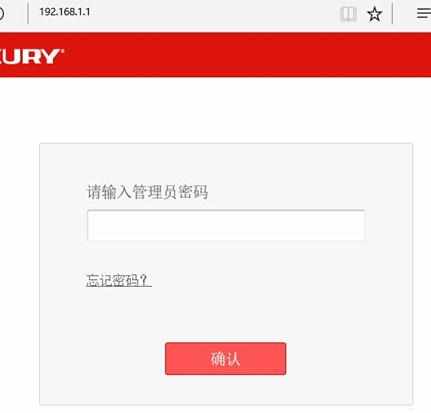
3.进入后 你会看到这样一个界面。
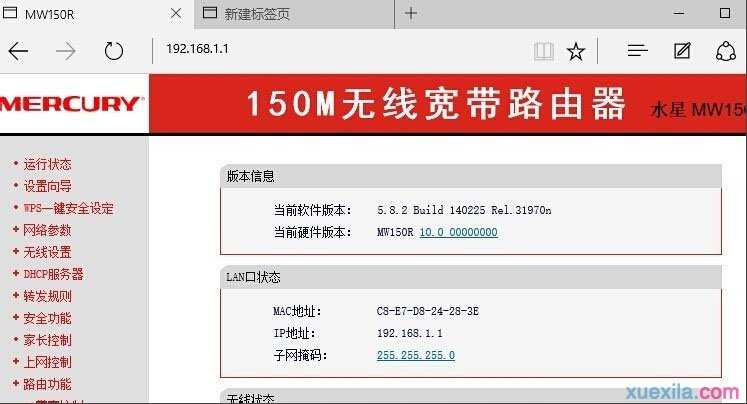
4.点击设置,并点击下一步。
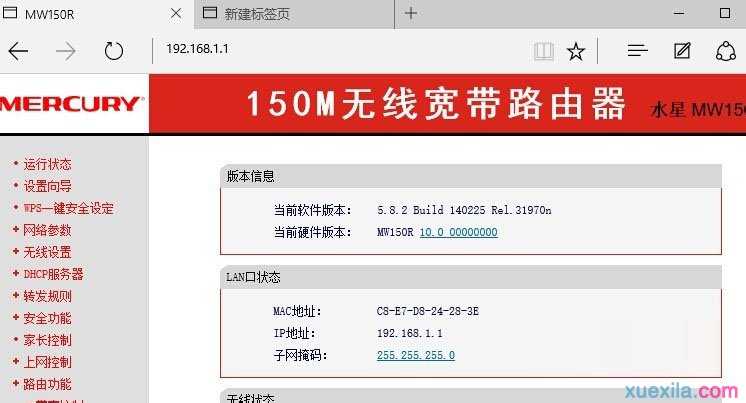
5.选择让路由器选择,或者PPPoE拨号。
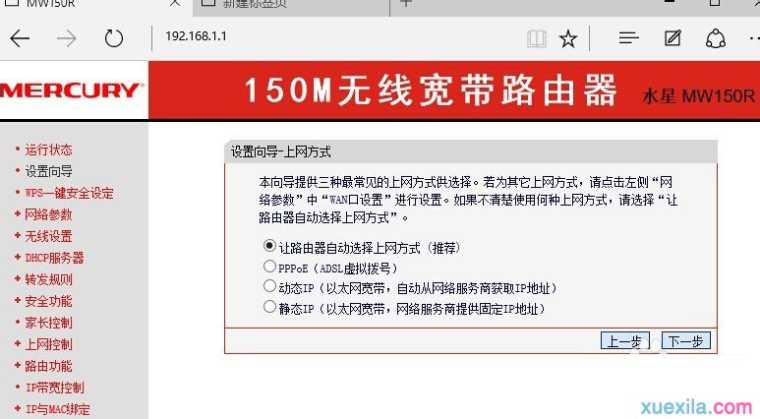
6.并在其中输入你的账号和密码,并点击下一步。
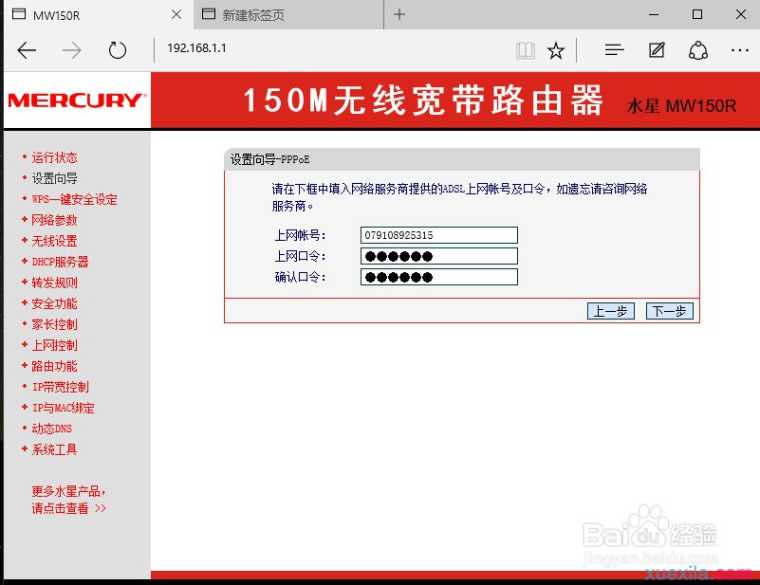
7.在ssid栏输入你的无线网id名,在wpa-psk一栏输入你想设置的wifi密码,并点击下一步。
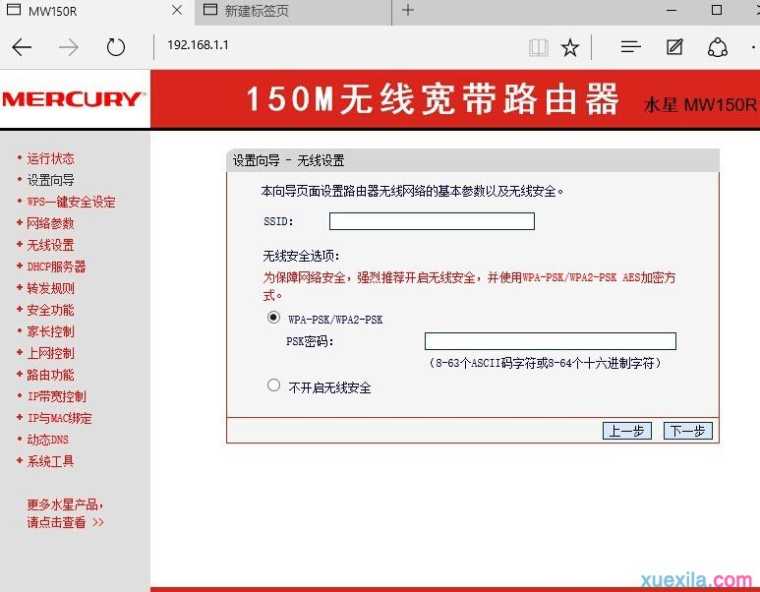
8.进入这个页面,你只需点击完成即可享受上网的乐趣咯!
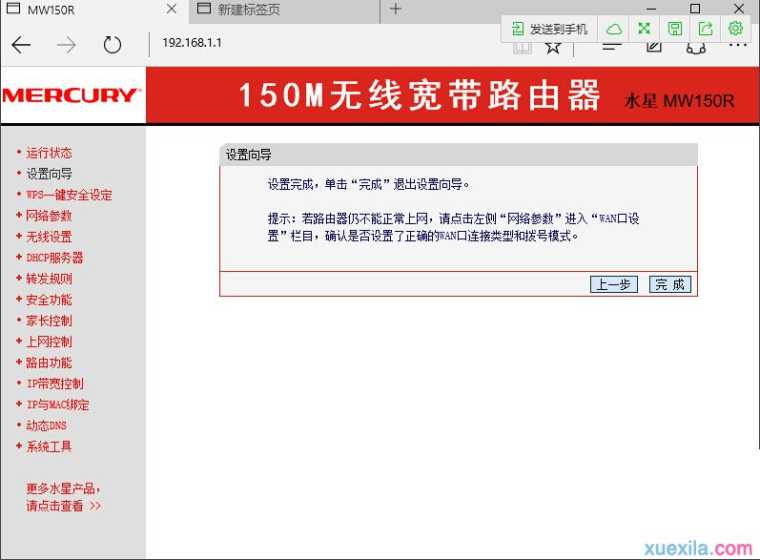
MERCURY无线宽带路由器设置无线网教程的相关文章:
1.水星路由器无线WiFi设置的方法
2.mercury水星MW150R无线路由器设置教程
3.怎么设置水星MW325R V1无线路由器上网
4.水星mw151rm路由器怎么设置无线ap模式

MERCURY无线宽带路由器设置无线网教程的评论条评论